Подробный обзор программы format factory (формат фактори)
Содержание:
- Конвертирование видео в мобильный формат
- Характеристики конвертера Формат Фактори
- Характеристики Format Factory
- Как пользоваться Формат Фактори
- Возможности аудио и видео конвертера Формат Фактори
- Вырезание части видео из ролика.
- Как пользоваться программой Format Factory
- Если вам нужно конвертировать формат любого видео или аудио, лучшее решение — использовать Format Factory, известный мультимедийный конвертер
- Настройка параметров конвертации Формат Фактори
- Настройка Параметров Конвертации.
Конвертирование видео в мобильный формат
В разделе «Видео», вам необходимо будет выбрать нужный формат, или выбрать профиль мобильного устройства. Для конвертирования видео для мобильных устройств, следует выбрать «Мобильные» форматы.
Здесь можно будет выбрать необходимое мобильное устройство. Профили мобильных устройств рассортированы по соответствующим форматам и названиям устройств. В каждом конкретном профиле, в названии профиля или формата присутствует разрешение видео. Это очень облегчает выбор необходимого варианта для конвертации файлов.
Можно будет оставить настройки выбранного профиля по умолчанию, или изменить вручную до требуемых параметров. Для изменения настроек вручную, нужно будет кликнуть по необходимому параметру в графе «Значение», а затем выбрать новый параметр. Здесь можно будет вручную настроить параметры кодирования.
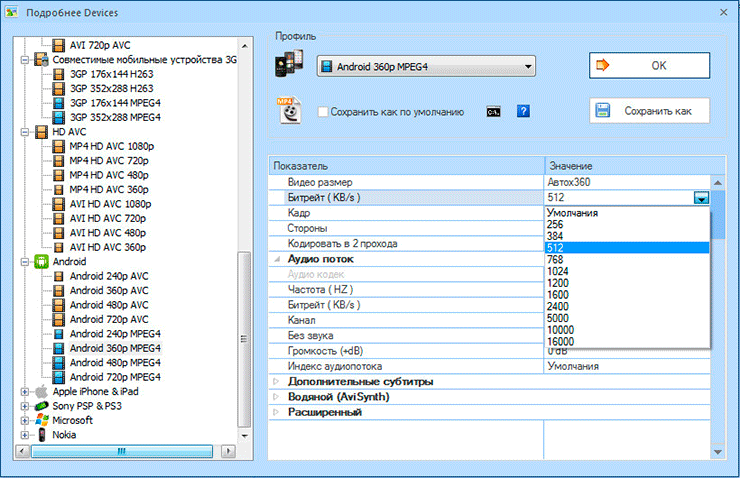
После выбора профиля нажмите на кнопку «ОК». В открывшемся окне нажмите на кнопку «Добавить файл». При помощи небольших кнопок в левой части окна программы вы можете произвести некоторые действия с этим файлом: удалить добавленный файл, очистить список, воспроизвести добавленный видео файл, посмотреть информацию о данном файле.
При необходимости, вы можете добавить в окно программы еще несколько файлов, но они будут преобразованы каждый по отдельности, в выбранный формат для каждого файла.
При желании, можно будет активировать пункт «Добавить название». В этом случае, к названию обработанного файла будет добавлена информация о выбранном профиле.
Видео файлы, по умолчанию будут сохранены в папку «FFOutput», которая расположена на диске «С». При помощи кнопки «Сменить», вам можно будет выбрать любую другую папку на вашем компьютере.
Также вы можете сохранить конвертированный видеофайл в ту же папку, в которой располагается оригинальное видео. Для этого, в списке «Конечная папка» выберите пункт «Результат в исходную папку».
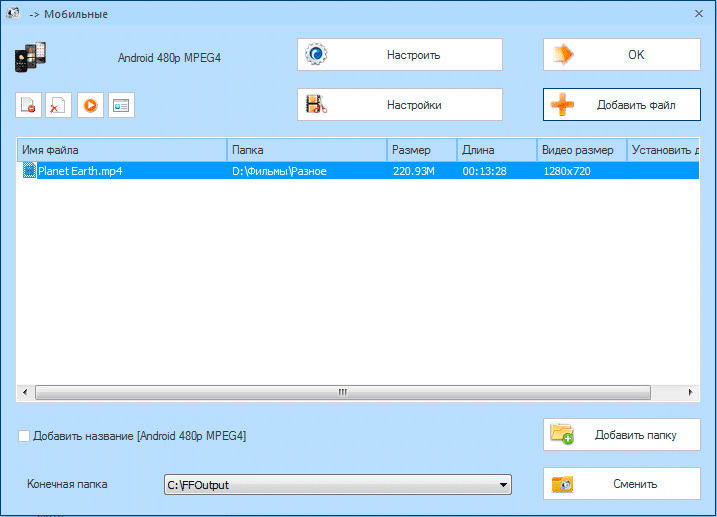
Если вы хотите конвертировать не весь видеоролик, а только определенную часть видео файла, то тогда вам нужно будет нажать на кнопку «Настройки».
После этого, будет открыто окно видео редактора для просмотра и выбора настроек. В разделе «Установить диапазон», вам нужно будет, при помощи кнопок «Время начала» и «Время окончания», выбрать начальную и завершающую точки видеоролика.
В окне плеера вы можете запустить воспроизведение видео. Передвигая ползунок по шкале, вы можете выбрать необходимые точки, для сохранения нужного фрагмента. В это время в окне плеера вы будете видеть отдельные кадры из данного видео.
После завершения настроек нажмите на кнопку «ОК».
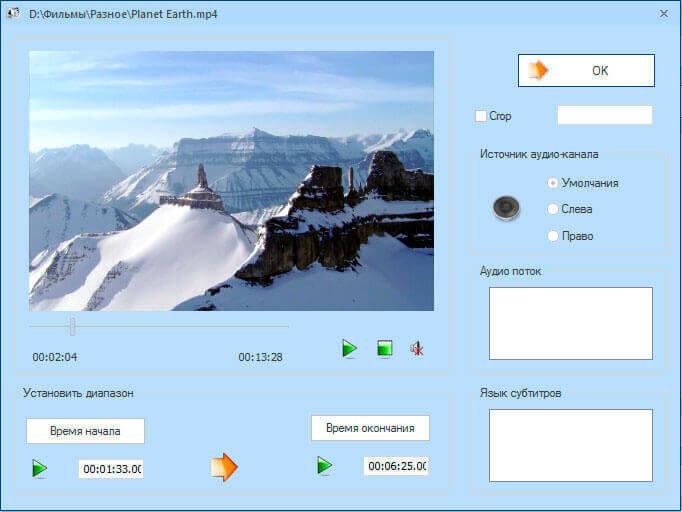
Если это необходимо, вы можете повторно изменить профиль для конвертирования видео при помощи кнопки «Настроить». В этом случае, вам нужно будет выбрать профиль для кодирования данного видео в другой формат.
После завершения всех настроек нажмите в этом окне на кнопку «ОК».

Выбранные для конвертирования видео файлы будут добавлены в главное окно программы Format Factory. По умолчанию в программе включен режим «Use Multi-Threads», при котором кодирование файлов происходит несколькими потоками.
На данном примере, я выбрал два видео файла с разными параметрами конвертации.
Добавлять файлы в окно программы Фабрика Форматов, можно также при помощи мыши, перетаскиваем файлов.
Для запуска процесса конвертации нужно будет нажать на кнопку «Старт».
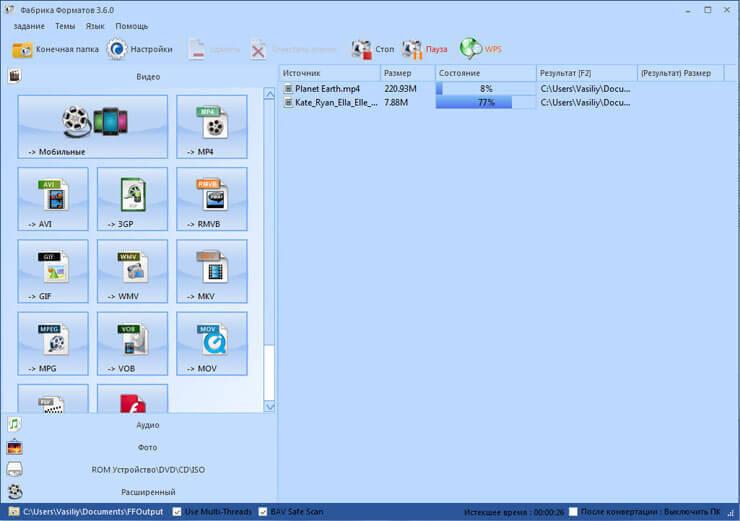
По завершению обработки видеоролика, программа предупредит об этом, при помощи звукового сигнала (если не отключена такая настройка), а также отобразит информацию об этом в области уведомлений. В строке с именем файла, будет отображено сравнение размера преобразованного файла с оригинальным размером.
Вы можете открыть конечную папку с сохраненным видео, кликнув по нужному файлу правой кнопкой мыши, выбрав в контекстном меню пункт «Открыть конечную папку».
Характеристики конвертера Формат Фактори
Программа в последнем обновлении весит всего 51 мегабайт. Она поддерживается всеми версиями Windows после ХР. Интерфейс программы прост и понятен, однако за ним скрывается огромный функционал. Для интерфейса можно выбрать любой язык из 66 представленных.
Самые распространенные форматы, которые поддерживает Формат Фактори:
- Изображения – JPG, ICO, PNG, BMP, GIF, TIF, TGA, PCX, WebP.
- Видео – MP4, SWF, FLV, RMVB, WMV, 3GP, MPG, AVI.
- Аудио – MP3, OGG,AMR, FLAC, WMA,WAV, AAC.
- Документы – PDF.
Основные характеристики программы:
- Оптимизация видео с возможностью сжатия размеров и сохранение исходного качества.
- Работа с дисками (чтение и перенос видео на персональный компьютер с изменением формата). Это позволяет хранить свою медиатеку на устройстве, избавившись от громоздких физических накопителей.
- Также данный процесс можно производить и с музыкальными дисками.
- Работа с файлами при помощи собственного встроенного менеджера.
- Перемещение файлов в окно приложения путем перетаскивания.
- Восстановление и проигрывание поврежденных видеофрагментов.
- Возможность соединения видео и аудиодорожек.
- Редактирование и обработка видео перед конвертацией.
- Адаптация файла под воспроизведение на различных платформах и устройствах, начиная от смартфонов и заканчивая приставками. При этом пользователю необходимо только выбрать тип устройства, а все остальное программа оптимизирует автоматически.
- Возможность переименования целых групп файлов. Эта опция подойдет для владельцев больших библиотек.
- Возможность назначить программе несколько задач для выполнения.
- Просмотр всех основных параметров файлов.
- Настройка этих параметров в ручном режиме в зависимости от пожеланий пользователя.
- Возможность использования встроенных пресетов, которые уже включают в себя все необходимые настройки.
- Функция ограничения веса полученного файла. Пригодится тем, кто любит записывать фильм на диски и флешки с ограниченным объемом.
- Программа может самостоятельно скачивать видео из Сети. Для этого достаточно только указать адрес.
- Также возможности программы позволяют не только открывать видеофайлы, но и создавать новые путем захвата экрана или изображения с камеры при ее наличии.
- Встроенный редактор позволяют приложению работать с документами и электронными книгами.
- Имеются функции двойного кодирования, которые уменьшают размер файла при неизменном качестве.
- Программа имеет функцию аппаратного ускорения: процесс кодирования значительно ускоряется за счет ресурсов компьютера.
Справка! Возможностей встроенного редактора хватает для большинства задач, поэтому программу можно считать не просто конвертером, но и полноценным медиа-комбайном.
Характеристики Format Factory
Разговор об этом инструменте становится вдвойне более актуальным в свете сообщения последних дней – фирмы-разработчики формата MP3 отказываются от прав на него, больше не будут взимать налог за его использование, не будут его поддерживать и дорабатывать, в общем, пускают в свободное плавание. И это о MP3, который долгие годы считался ведущим в области звука на ПК. Любой диск на любом компьютере, можно сказать без преувеличения, содержит сотни ресурсов в этом формате.
Теперь значение Format фактори ещё больше повышается, ведь преобразование из MP3 в рекомендуемый более совершенный AAC – одна из самых часто используемых возможностей в Format Factory.
Кроме того, фэктори знает следующие звуковые форматы (само собой, может перевести из одного в другой): WMA, FLAC, MMF, AMR, M4A, M4R, OGG, MP2, WAV, WavPack.
Среди используемых FF видеоформатов, а это, пожалуй, более ценный вид преобразований, по крайней мере более захватывающий: MP4 (страсть всех любителей продукции Apple), AVI (пожалуй, самый распространённый видеоформат), 3GP, MKV, WMV, MPG, VOB, FLV, SWF (формат суперанимации Интернета), MOV, GIF, RMVB, FLL, WebM.
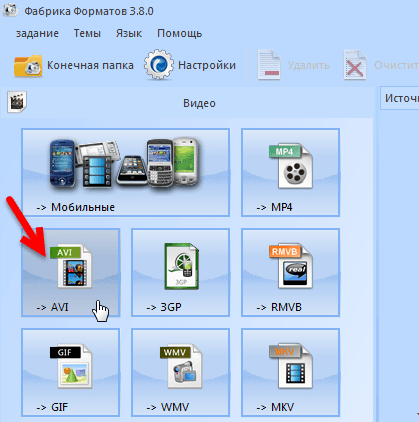
Но FF не останавливается на мультимедийных форматах. Ей подвластны и многие графические. Как конвертер form at factory для графики, программа знает: JPG (самый популярный), PNG (блестящая альтернатива GIF), ICO, BMP, GIF, TIF, PCX (пусть и устаревшие, но им нельзя не отдать дань уважения), TGA, WebP.
Среди других возможностей описываемого софта отмечаем:
Возможность преобразования DVD в файлы видеоформата и CD – в звуковые.
Переделка MP4 в форматы систем гаджетов iPod, iPhone, BlackBerry.
Знает формат RMVB (хотя, обращаем внимание, он уже устарел, и FF с версии 3.9.0.0 RMVB уже не поддерживается).
Целевая поддержка форматов мобильных устройств Apple, Nokia, Zune, Sony PlayStation, Sony Play Station Portable, XBOX и многих других. Другими словами, вы можете не знать, какой конкретно формат используется на устройстве, вы просто указываете, из какого устройства в какое, и программа самостоятельно делает распознавание и конвертацию
Аналогичные действия проводятся и с графикой для наилучшего её отражения.
Возможность работы на платформе Symbian 9.4 / 3.
Программа позволяет конвертировать ISO-образы в формат CSO.
Возможен предварительный анализ результата конвертирования и выбор самого оптимального формата.
Работа с повреждёнными видео и аудиоформатами (хотя и не без проблем, повреждение повреждению рознь).
Работа по уменьшению размеров мультимедийных файлов с учётом реального необходимого количества кадров, цветовой глубины каждого кадра, оптимальности разрешения и частоты дискредитации, когда речь идёт о звуке.
Вспомогательная возможность работы с изображениями, хотя данные функции и «не профильны» для программы – изменение размеров, поворот, вставка надписи.
Помощь в общей организации библиотеки мультимедийных файлов на диске ПК – сортировка файлов.
Отмечаем и окружение, в котором данное ПО создано:
- фирма-разработчик: Free Time;
- целевая рабочая операционная система: Windows (но популярность программы настолько велика, что необходимо ожидать появление её версий и под другие системы);
- наличие версий на 62 языках мира;
- первый выпуск состоялся 1 марта 2008 года;
- на 1 мая 2017-го вышла версия 4.1.0.0;
- характер распространения: бесплатно;
- сайт разработчика: pcfreetime.com.
Как пользоваться Формат Фактори
Если у вас возник вопрос: «Как пользоваться программой Format Factory?», то просто прочитайте инструкцию, представленную ниже. Мы рассмотрим, как заниматься конвертацией видео записей AV Factory.
Конвертация видео в другой формат
Рассмотрим конкретный пример. Допустим, что хотите изменить видео МП4 в АВИ, то нажмите на строку «Видео».


Если хотите настроить качество видео, то нажмите «Настроить», а затем выберите одну из предлагаемых категорий.

Лучше всего выбирать среднее или высшее качество, но исходить стоит из параметров начального варианта. Лучше всего сделать несколько вариантов, чтобы потом выбрать наиболее подходящий вариант.

Выбрав «Высокое» качество, стоит добавить несколько материалов. После того, как все сделаете, нажмите «Ок».

Посмотрите информацию о материале, после чего кликните на «Старт».

Формат Про начнет конвертацию, по окончанию которой будет слышан звуковой сигнал. Для того чтобы все правильно работало, стоит проверить галочку, стоящую в «Завершении».

Когда процесс работы будет завершен, увидите стрелочку, окрашенную в зеленый цвет, направленную вниз. Это будет значить, что получившийся файл, несколько меньше исходного. В скобочках будет указано, насколько точно он меньше.

Если что-то было выполнено по-другому, то стрелка будет окрашена в красный цвет, а число будет более сотни.
Обратите внимание
Таким же образом будут конвертироваться аудиоматериалы и изображения. В Формат Фактори вся работа уже проделана за вас, поэтому остается только выбрать подходящие варианты.. Приятного использования программного обеспечения, обладающего множеством функций!
Приятного использования программного обеспечения, обладающего множеством функций!
Возможности аудио и видео конвертера Формат Фактори
Format Factory поддерживает множество форматов, перечислим некоторые из них:

- Изображения – JPG, PNG, BMP, TIF, ICO, GIF, TGA, PCX, WebP.
- Видео – MP4, 3GP, MPG, RMVB, WMV, SWF, FLV, AVI.
- Аудио – MP3, WMA, AMR, OGG, FLAC, WAV, AAC.
- PDF (поддержка конвертации в изображения или формат Office).
Это далеко не все поддерживаемые программой форматы, а только самые распространенные.
Список возможностей утилиты:
- Оптимизация размеров медиафайлов – при конвертации файл может быть уменьшен в размерах, при этом его качество сохранится.
- Преобразование содержимого DVD диска в другие видеоформаты (или в образ диска). Полезно для тех, кто хочет перенести свою коллекцию DVD-дисков в цифровой формат, тем самым избавившись от большого количества физических накопителей.
- То же самое можно сделать и с музыкой на Audio-CD, которую невозможно перекачать на компьютер при помощи стандартных средств системы.
- Помимо простой конвертации изображений, утилита поддерживает и их редактирование – можно их увеличивать, уменьшать до заданных размеров, поворачивать и делать подписи или ставить водяные знаки.
- Восстановление поврежденных мультимедиа файлов.
- Возможность объединения нескольких аудиофайлов в один.
- Редактирование видео (к примеру, наложение другой дорожки аудио через мультиплексор).
Справка! Встроенных инструментов редактирования видеофайлов может хватить для большинства повседневных задач. Они включают в себя опцию вырезки определенной части видео, обрезки полей изображения и даже удаления водяного знака.
- Возможность адаптировать медиафайл для конкретного мобильного устройства. При этом перед конвертацией в окне конфигурации можно выбрать устройство, все остальное программа сделает самостоятельно.
- Возможность группового переименования файлов.
- Пакетная обработка всех осуществляемых в программе действий (можно поставить на конвертацию несколько файлов одновременно).
- Просмотр дополнительных сведений об обрабатываемых файлах, включая использованный кодек (в случае с аудио или видео), глубину цвета, битрейт и т. д.
- При конвертации можно выбрать один из желаемых пресетов, или активировать экспертный режим для более точной ручной настройки всех характеристик выходного файла.

В программе присутствует интеллектуальный загрузчик видео – вы можете прописать в меню утилиты ссылку на сайт, после чего Format Factory самостоятельно откроет страницу и скачает оттуда видео.
Также Format Factory включает в себя подпрограмму, позволяющую захватывать и записывать изображение экрана, веб-камеры и микрофона, если они подключены.
Формат Фактори поддерживает работу с документами, для чего в окне присутствует специальная отдельная вкладка. Программа позволяет конвертировать PDF в HTML или изображение любого удобного формата. Также содержащийся в PDF-документе текст можно перенести в файл в формате Word, Excel или обычный TXT. Несколько PDF файлов можно объединять в один. Есть поддержка работы с популярными форматами электронных книг, включая Mobi, Epub, AZW3. При этом понадобится дополнительно поставить драйвера (впрочем, установка проходит автоматически, так что процесс не составит никакого труда).
В программе присутствует утилита для тестирования наличия аппаратного ускорения видео, благодаря ей можно значительно ускорить процесс кодирования.
Вырезание части видео из ролика.
Полезная функция : конвертирование только выбранного участка ролика. Говоря проще если вам из фильма потребовалось вырезать двухминутную сцену, то вы можете получить её на выходе , указав только начало и конец видео фрагмента. Для перехода к этой функции в окне » Всё в AVI » кликните по кнопке настройки, которая становится активной после добавления исходного файла.
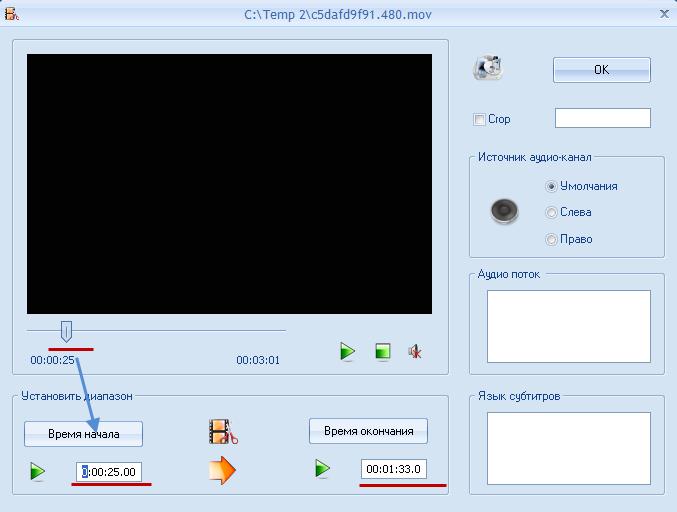 Переместите ползунок на фрагмент с которого будет начинаться видео. Нажмите на кнопку «Время начала». Можно вручную ввести время в цифровое поле. Далее переместите ползунок туда где должен закончиться ролик и кликните по «Время окончания» . То что в диапазоне между началом и концом вы получите на выходе. Ещё здесь можно сделать обрезку изображения. Поставьте галочку «Crop» и выделите видимую область мышкой на видео ролике. После выполнения всех действий — жмите ОК.
Переместите ползунок на фрагмент с которого будет начинаться видео. Нажмите на кнопку «Время начала». Можно вручную ввести время в цифровое поле. Далее переместите ползунок туда где должен закончиться ролик и кликните по «Время окончания» . То что в диапазоне между началом и концом вы получите на выходе. Ещё здесь можно сделать обрезку изображения. Поставьте галочку «Crop» и выделите видимую область мышкой на видео ролике. После выполнения всех действий — жмите ОК.
Как пользоваться программой Format Factory
Сначала программу нужно установить. Для этого потребуется скачать установщик с официального сайта. Файл дистрибутива (FFSetup.exe) занимает всего 46 мегабайт. Для установки сделайте следующее:
- Загрузите дистрибутив и запустите двойным кликом мыши.
- Выберите директорию, куда нужно установить программу (но лучше ничего не менять).
- Нажмите кнопку «Установить» в правом нижнем углу окна установщика.
Обратите внимание! В этом окне есть надписи «Требуется на диске» и «Доступно на диске». Если значение в верхней строке выше, чем в нижней, то вам необходимо освободить место на жестком диске под данную программу, либо выбрать папку на другом диске, кликнув на кнопку «Обзор»
Дождитесь окончания процесса. Если установщик предложит вам установить расширения для браузера и прочие сторонние программы, уберите соответствующие галочки и выйдите из инсталлятора нажатием на кнопку «Завершить», чтобы не засорять компьютер.
После установки программу можно будет запустить через ярлык на рабочем столе или через меню «Пуск». Программа в распакованном виде будет занимать на накопителе 154 мегабайта. Исполнительный файл, через который запускается Format Factory (если вы не стали создавать ярлыки), – formatfactory.exe.

Интерфейс утилиты прост и интуитивно понятен, с ней разберется даже начинающий пользователь, который никогда не работал с конвертерами мультимедиа файлов. В ней даже не нужно искать нужную функцию где-то глубоко в меню – все категории видны сразу в области окна слева, и при клике на каждую вам будут предоставлены соответствующие опции. Группы, показанные слева:
- Видео. Наиболее интересные функции: адаптация видеофайла для воспроизведения на мобильных устройствах («Мобильные») и «SFW».
- Аудио. Полезная опция, связанная с преобразованием AAC формата, используемого в аудиодорожках к видео.
- Фото. Работу с изображениями обеспечивает инструментарий Picosmos Tools. Он мог быть установлен вместе с программой по умолчанию. Если этого не произошло, Format Factory предложит вам перейти на сайт, чтобы загрузить приложение.
- Документы. Format Factory предоставляет широкие возможности для преобразования PDF в HTML, изображения, Word, Excel и даже обыкновенный текст в формате TXT.
- ROM/DVD/CD/ISO – здесь можно конвертировать диски и их образы в видеофайлы, AUDIO-CD – в MP3, OGG, WAV и любой другой доступный формат аудио. Поддерживается конвертация образа диска ISO в CSO. Даже есть возможность преобразования Blu-Ray диска в MKV.
- Утилиты. Дополнительный инструментарий для работы с медиафайлами, предоставляющий функции обрезки файлов, объединения нескольких видеофрагментов в один, наложения аудиодорожки на видео и т. д. Также можно прочитать подробную информацию о видеозаписи и аудиофайле.
Подробная инструкция, как работать с программой Format Factory:
- Выбираем одну из групп (к примеру, «Аудио» или «Видео»).
- Кликаем на нужный формат, в который нужно конвертировать файл.
- Откроется окно выбора файла. Щелкаем по кнопке «Добавить файл». Либо можно просто перетащить нужный файл в окно.

- Выбираем директорию, куда нужно сохранить итоговый медиафайл. Каталог по умолчанию: «C:/FFOutput».
- Можно настроить дополнительные параметры конвертации, к примеру, стартовые и конечные точки воспроизведения (один из способов обрезать видео или аудио). Если они не выбраны, медиафайл будет преобразован полностью.
- При клике на «ОК» можно перейти в конечное окно, где справа будет список файлов, приготовленных для конвертации. Можно добавить в список новый медиафайл или даже несколько, после чего начать конвертацию пакетом, нажав на клавишу «Старт».
Важно! Если пребразовывать сразу несколько файлов одновременно, это может сильно нагрузить систему, особенно при работе с видео высокого качества. Так что, если у вас слабый компьютер, лучше проводите операции преобразования поштучно
Удалите лишние из списка, нажав «Удалить» или «Очистить список».
- Процесс конвертации можно приостановить, нажав на кнопку «Пауза», или прервать, кликнув по «Стоп».
- По окончании процесса снизу справа появится уведомление, в котором прописано время, потраченное на операцию.
Если вам нужно конвертировать формат любого видео или аудио, лучшее решение — использовать Format Factory, известный мультимедийный конвертер
Голосуйте
…10987654321
Средняя
8/10
(435 Всего голосов)
Скачать
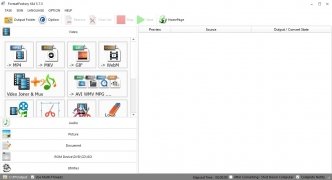
Вы когда-нибудь пытались воспроизвести видео, но не смогли, потому что оно было записано в формате, несовместимом с вашим устройством? Или, может быть поняли, что ваш MP3-плеер несовместим со скачанными вами аудиофайлами? Или вы, возможно, хотели конвертировать PDF в Epub, чтобы читать его на Kindle более комфортно? Не волнуйтесь, есть решение для всего этого, особенно если у вас есть Format Factory на ПК.
Что такое Format Factory?
Это в основном конвертер форматов для любого файла, будь то видео, аудио, документы или фотографии. С его помощью вы можете сделать свои мультимедийные файлы совместимыми с любым мобильным устройством или сделать их пригодными для сети в считанные минуты.
Он совместим с огромным количеством форматов, и не только может использоваться для преобразования одного формата в другой, но также позволяет объединять несколько видео, создавать один аудиофайл из разных дорожек, переименовывать пакеты файлов и даже мультиплексировать один видеофайл и другой аудиофайл, чтобы создать один фильм.
Основные особенности
- Преобразование любого аудио, видео, фотографии или документа в другой формат.
- Копирование содержимого DVD, чтобы сохранить их на жестком диске.
- Объединение нескольких аудио или видеофайлов.
- Переименование пакетов файлов и восстановление поврежденных мультимедийных файлов.
- Сжатие мультимедийных файлов, чтобы уменьшить их размер.
- Сделать песни и видео совместимыми с наиболее популярными сетевыми и мобильными форматами.
- Обрезание аудио и видео, чтобы настроить их размер и длину.
- Настройка качества любого мультимедийного файла.
Совместимые форматы
С Format Factory вы можете конвертировать любой из следующих форматов:
- Видео: MP4, 3GP, MPG, AVI, WMV, FLV или SWF.
- Аудио: MP3, WMA, AMR, OGG, AAC или WAV.
- Изображения: JPEG, BMP, PNG, TIF, ICO, GIF или TGA.
- Документы: PDF, Mobi, Epub, AZW3 или HTML.
- Копировать DVD в видеофайлы.
- Конвертировать DVD в ISO.
Как конвертировать видео с помощью этого программного обеспечения
После скачивания и установки, вы заметите, что он очень прост в использовании, особенно при использовании его основной функции — преобразование видео. Не обращайте внимания на немного перегруженный интерфейс и безумное количество параметров.
- Шаг 1: Перетащите файл в приложение или добавьте его с помощью кнопки Добавить файл.
- Шаг 2: Выберите формат, в который вы хотите конвертировать файл.
- Шаг 3: Выберите параметр Настроить выход, чтобы изменить функции конвертированного файла: размер, кодирование видео, субтитры, битрейт, водяные знаки и т. д.
- Шаг 4: Нажмите кнопку Пуск и подождите, пока программа начнет делать свое волшебство. Вы можете увидеть приблизительное время, оставшееся до завершения преобразования, на нижней панели.
- Шаг 5: Преобразованное видео появится в папке, созданной для этой цели в настройках программы.
Лучше, чем Freemake Video Converter или Total Video Converter
Да, мы определенно говорим о лучшем конвертере мультимедийных форматов, который вы можете качать прямо сейчас и он гораздо более полноценный, чем альтернативы, вроде Freemake Video Converter или Total Video Converter. Его раздел утилит делает его непревзойденным, и у него также есть портативная версия, которую можно взять с собой куда угодно, что дает ему большее преимущество перед конкурентами.
Однако есть минуты. Многие антивирусы считают его установочный файл вредоносным, поскольку он обычно устанавливает нежелательные панели инструментов в нашем браузере. Он не содержит вирусов, но его рекламное ПО может быть раздражающим.
Что нового в последней версии
- Поддержка кодировщика AV1 для форматов MP4 и MKV.
- Музыкальная библиотека для Video Joiner и Mux.
- Исправлена ошибка регулировки громкости.
Antony Peel
9/10
Мария Жушков
Языки ПО
Автор
FormatFactory
Обновление
В этом месяце
Последний пересмотр
30.08.2021
Размер
99,3 MB
Настройка параметров конвертации Формат Фактори
В дополнительных настройках при преобразовании медиафайла можно изменять огромное количество характеристик. Разберем на примере AVI видео, какие надстройки можно изменять, и для чего это нужно делать.

После выбора файла нужно кликнуть по кнопке «Настроить», чтобы перейти к данному окну. Здесь есть 2 основных раздела – «Видео поток» и «Аудио поток», а также еще несколько дополнительных. При выборе поля «Значение» в каждой строке его можно отредактировать, выбрав иное из выпадающего списка.
Разберем каждую строку поподробнее:
- Видео кодек. Здесь можно изменить способ кодирования видеофайла. От кодека зависит качество итоговой видеозаписи. В выпадающем меню будут представлены кодеки, присутствующие у вас в системе.
- Видео размер. Можно задавать размеры получаемого видеофайла. Если ничего не менять, размер не изменится. Менять этот параметр можно в том случае, если вам требуется вместить, например, высококачественный фильм на флешку, на которую он не вмещается в первоначальном виде.
- Битрейт. Характеристика, отвечающая за качество видео, и место, занимаемое файлом на накопителе. Если вы меняли предыдущий параметр, то битрейт изменялся автоматически, и его лучше оставить «по умолчанию». Если нет – вы можете изменить битрейт в меньшую сторону. При этом качество видеозаписи будет ухудшаться.
Совет! Не зачем ставить значение битрейта выше, чем у исходного видео. Его качество вы таким образом не улучшите.
- Кадр. Здесь указана частота кадров в секунду. Лучше не менять, так как уменьшение параметра существенно снизит качество видео.
- Стороны. Выбор соотношения сторон. Также лучше не изменять (если вам не нужно адаптировать видеозапись под конкретный экран).
- Кодировать в 2 прохода. Если вы выберете эту опцию, возможно, качество итогового видео будет лучше. Но и времени на преобразование понадобится больше.
- Аудио кодек. Изменяет способ кодирование аудиодорожки.
- Частота. Изменяет частоту дискретизации аудиодорожки. Лучше не менять.
- Без звука. Можно полностью вырезать аудиодорожку.
- Громкость. Регулировка стандартной громкости звука в видео.
Если вы неопытный пользователь, который не хочет копаться в подробных настройках, для вас в программе есть готовые шаблоны для конвертации – пресеты. Можно выбрать один из них, кликнув по строке сверху.

Format Factory – многофункциональная программа, которая подойдет для большого круга задач, связанных с мультимедиа контентом: музыкой, видео, фотографиями и документами. Это не только конвертер, но и редактор, возможности которого с каждым обновлением только расширяются.
Настройка Параметров Конвертации.
Format Factory обладает всеми необходимыми параметрами настройки выходного формата. Перейти к настройкам формата возможно из окна «Всё в AVI» в нашем случае. Кликните настроить. Откроется окно Настройка видео.
Здесь доступны настройки видео и аудио. Выделив нужное поле с параметром в колонке значения будет доступно его изменение путём выбора значения из выпадающего списка, после нажатия на треугольник.
- Видео кодек — возможность выбора кодека которым будет происходить кодирование. От его выбора в ряде случаев зависит качество видео. На выбор представлены кодеки установленные в вашей системе. ( Скачать кодеки ).
- Видео размер — задаёт параметры размера видео. Если оставить по умолчанию, то размер будет как у источника. Не рекомендуется выставлять размер больше исходного.
- Битрейт — параметр от которого напрямую зависит качество видео и вес конечного файла. Определённому размеру видео соответствует определённый битрейт. Когда переключается параметр размер видео ,то битрейт подбирается программой автоматически. Но вы можете установить свой.
Естественно не имеет смысла выставлять битрейт выше чем у исходника. Потому что вес конечного файла заметно увеличится, а качество лучше не станет. Можно оставить либо:
- по умолчанию. Тогда качество на выходе будет примерно равным с исходным файлом. При этом Format Factory автоматически вычислит нужный битрейт. В зависимости от исходного и конечного формата вес конечного файла может быть либо больше либо меньше исходного файла при одинаковом качестве.
- уменьшить битрейт. Возможно добиться серьёзного уменьшения веса конечного результата не столь сильно потеряв в качестве.
Чтобы узнать какой битрейт, размеры, и прочие информацию об исходном файле кликните по кнопке Media-file Info
- Кадр — количество кадров в секунду. Уменьшение приводит к снижению качества и веса готового файла. Рекомендуется оставить по умолчанию.
- Стороны — соотношение сторон экрана. Рекомендуется оставить автоматически.
- Кодировать в 2 прохода — может улучшить качество видео , но займёт больше времени на конвертацию.
- Аудио кодек — выбор кодека кодирующего звук.
- Частота — частота дискретизации. Оставить по умолчанию
- Битрейт — качество звука. Принцип аналогичен видео битрейту.
- Без звука — полностью убрать звук.
- Громкость — можно прибавить или уменьшить уровень звука.
Готовые Пресеты
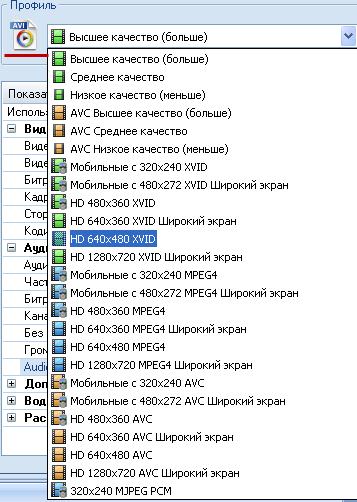 Существует возможность пользоваться готовыми установками. Переключаясь во вкладке профиль, все параметры будут выставляться в зависимости от выбранного пресета.
Существует возможность пользоваться готовыми установками. Переключаясь во вкладке профиль, все параметры будут выставляться в зависимости от выбранного пресета.